Chcete svým dokumentům v aplikaci Word přidat více stylu a poutavé formátování? S správným přístupem můžete své dokumenty nejen lépe strukturovat, ale také je vizuálně atraktivnější udělat. Tento průvodce vám ukáže, jak efektivně využívat různé možnosti designu a formátování v programu Word.
Nejdůležitější poznatky
- Využijte výběr formátování dokumentů k rychlé úpravě vašeho dokumentu.
- Buďte opatrní při přerušení textu, zejména při změně stylů.
- Upravte barvy a písmo pro zajištění konzistentního vzhledu.
- Uložte svůj design jako šablonu pro budoucí dokumenty.
Krok za krokem
Přihlášení a výběr dokumentu
Před začátkem úprav otevřete nejdříve Microsoft Word a vyberte dokument, který chcete upravit. Ujistěte se, že máte jasnou představu o tom, jak by měl váš dokument vypadat na konci.
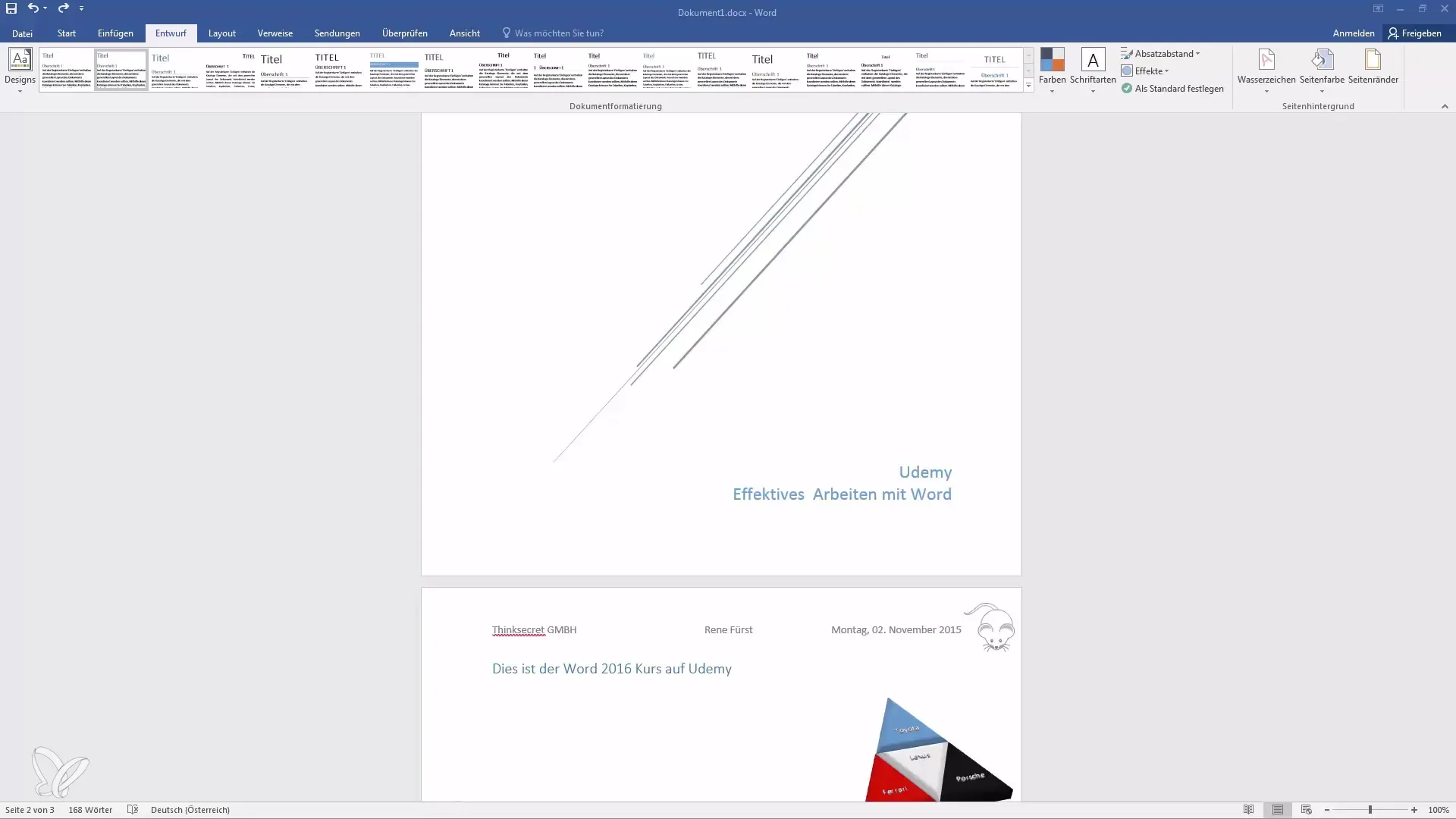
Přístup k možnostem designu
Přejděte na kartu „Návrh“ v horní nabídce. Zde najdete různé možnosti formátování dokumentů. Seznámte se s dostupnými designy.
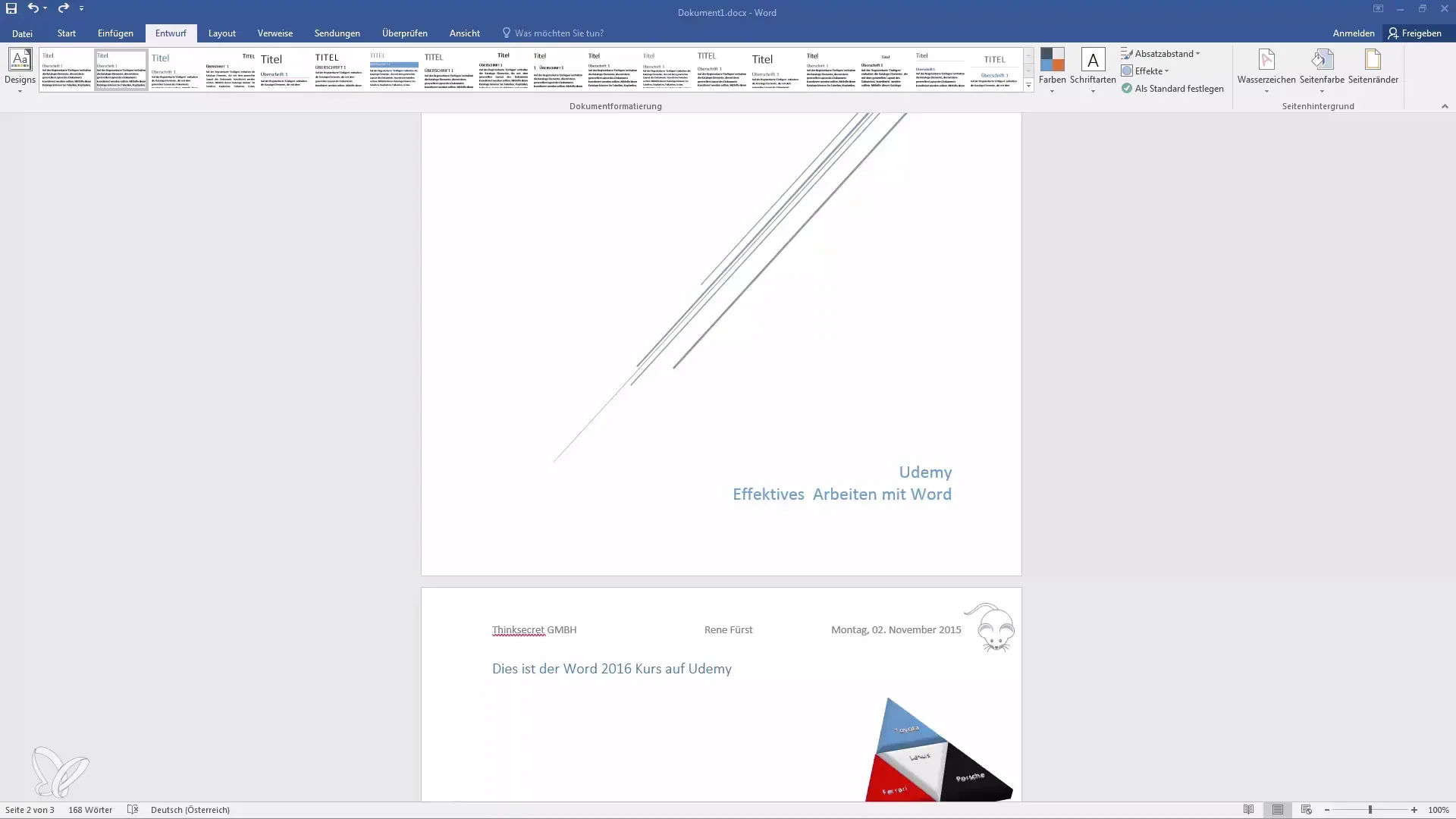
Výběr designu
Při kliknutí na různé možnosti formátování dokumentu uvidíte, jak se vzhled vašeho dokumentu dynamicky mění. Procházejte nabídkou a vyberte design, který vyhovuje vašemu vkusu nebo nejlépe odpovídá obsahu vašeho dokumentu.
Úprava písemností
Důležitým aspektem při formátování dokumentu je písmo. Můžete vybírat mezi různými typy písma a velikostmi. Ujistěte se, že vybrané písmo je čitelné a stylové. Často používaným klasikem je "Times New Roman".
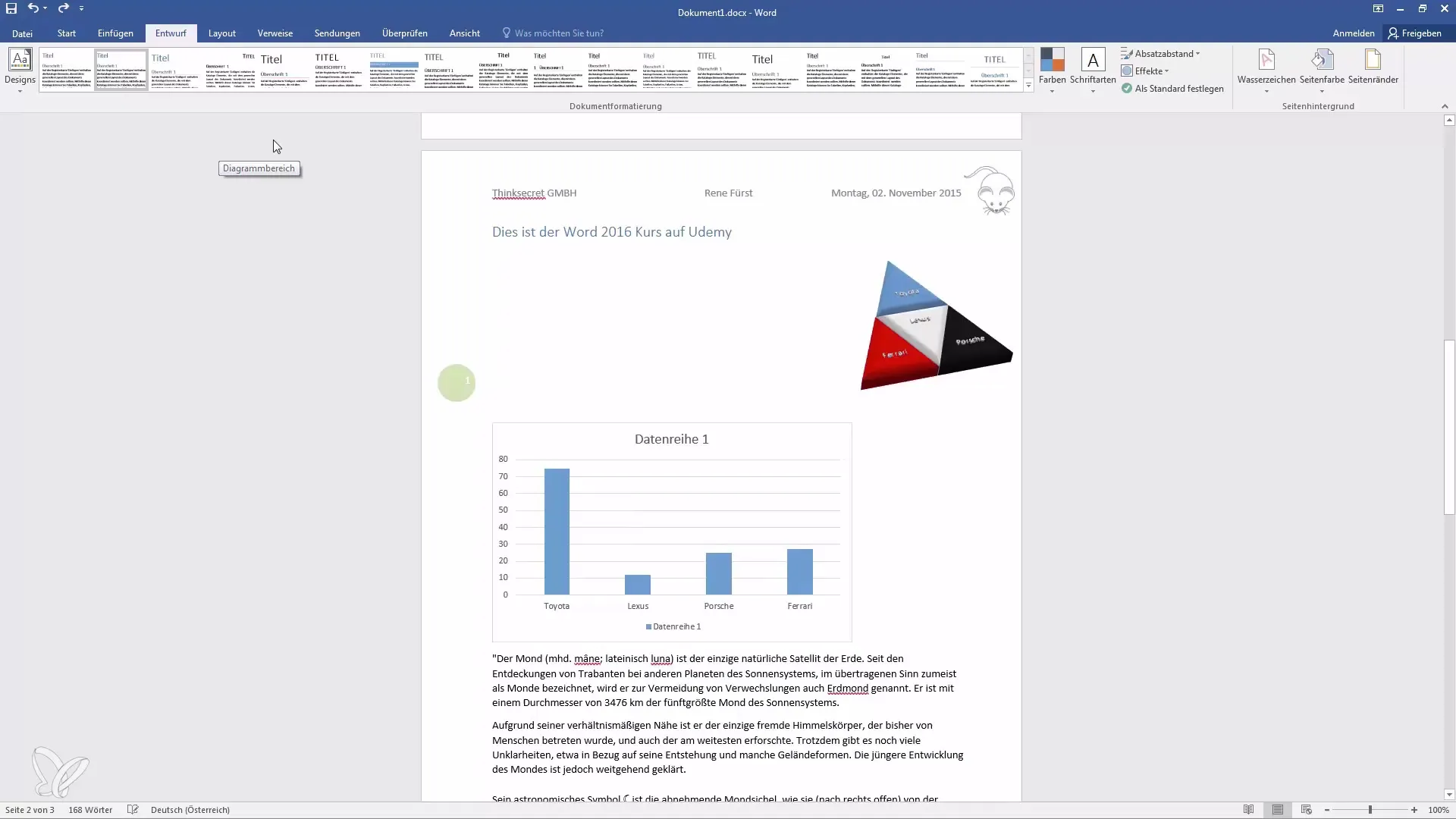
Upravit barvy
Po výběru základního designu můžete změnit barevnou paletu. Zvolte akcentní barvy, které podporují celkový vzhled vašeho dokumentu. Zde můžete vybrat zelené, modré nebo fialové akcenty a aplikovat je po celém dokumentu.
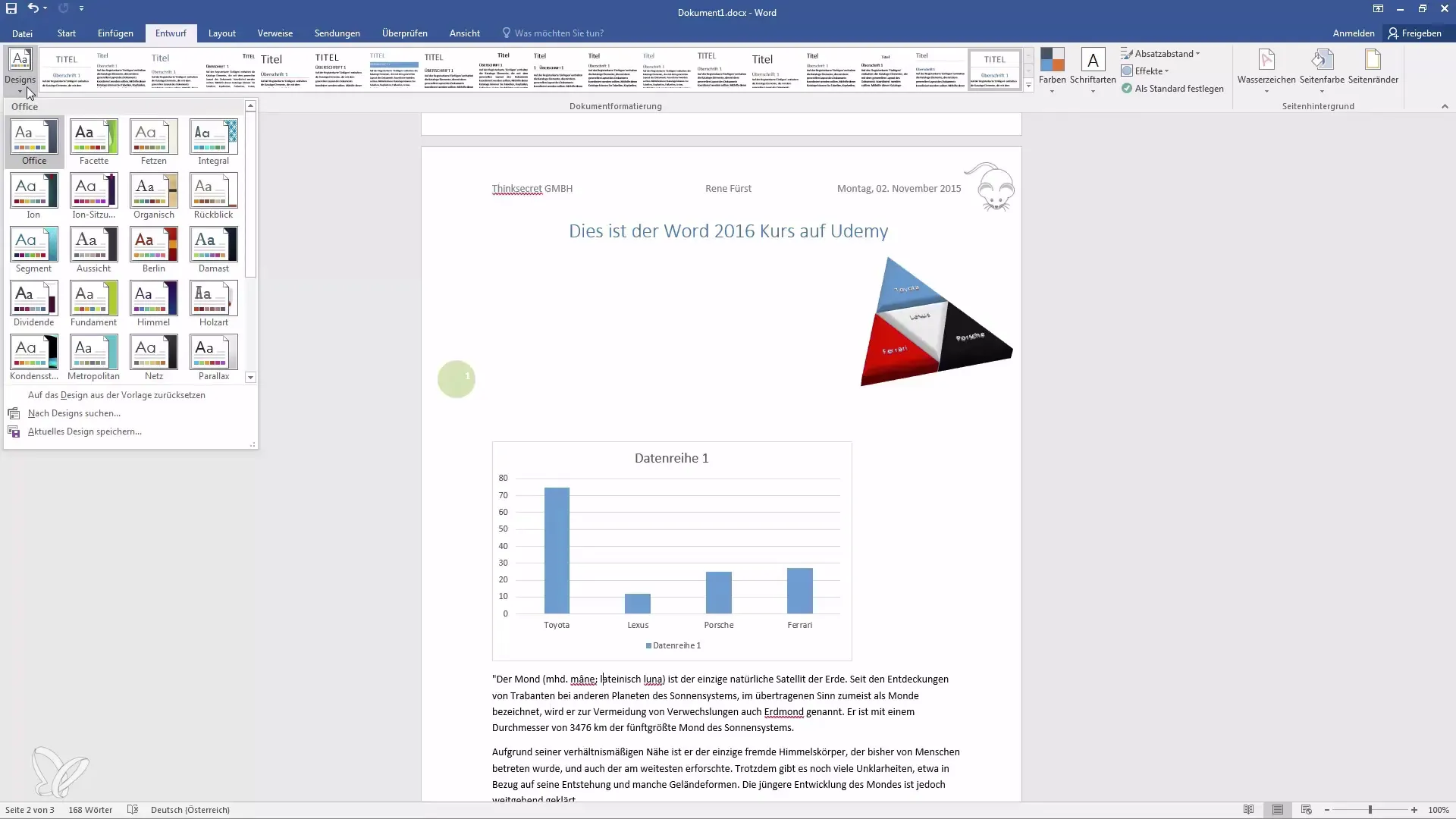
Přidání stylů a efektů
Kromě barev a písemnosti můžete také vybírat různé vizuální efekty pro grafiky a diagramy ve svém dokumentu. Tyto drobnosti mohou přispět k ještě atraktivnějšímu vzhledu vašeho dokumentu.
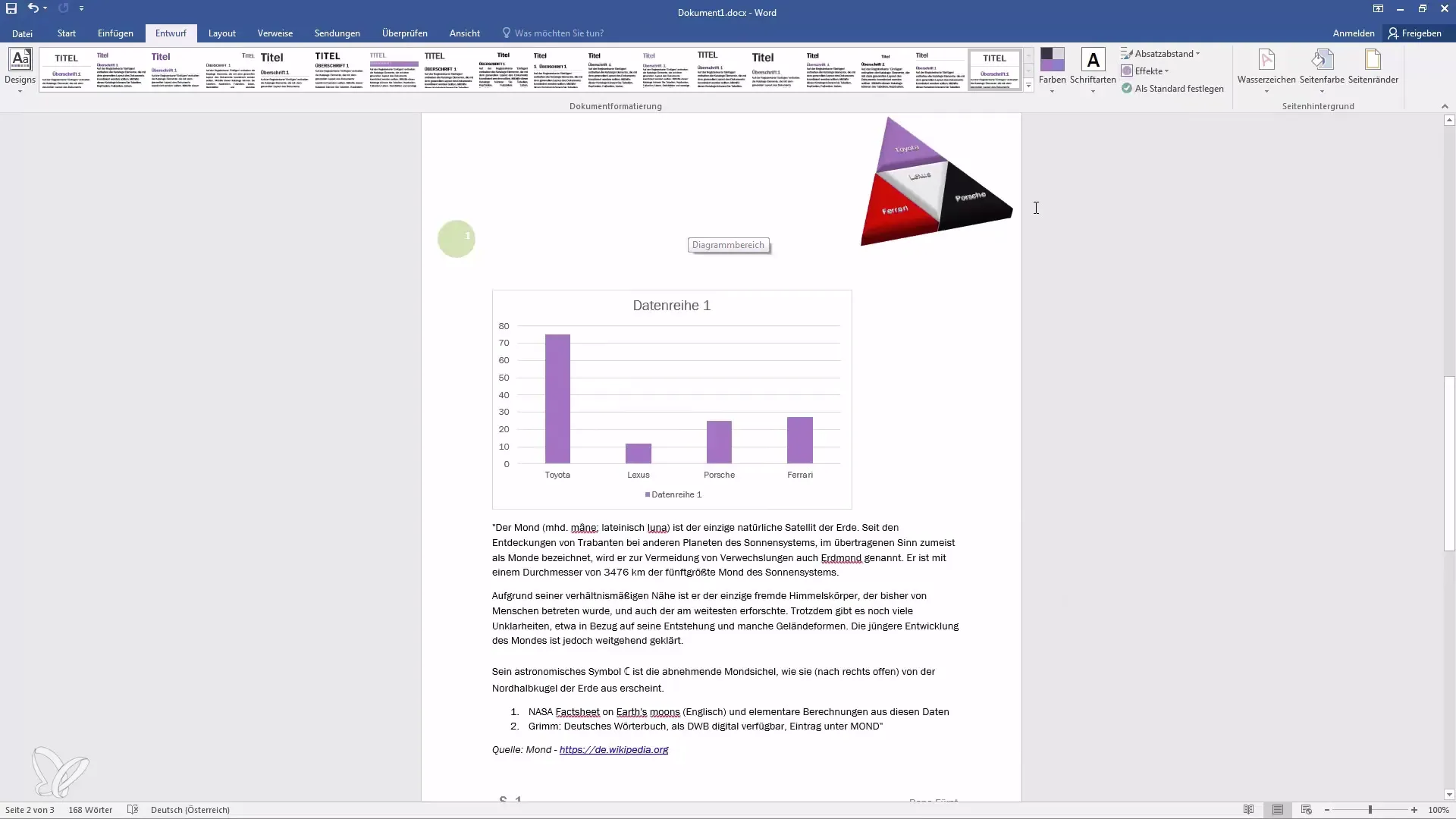
Kontrola přerušení
Při změnách formátování si vždy dávejte pozor na přerušení textu. Větší velikost písma může způsobit posunutí rozložení a způsobit přesun textu na jiné stránky. Pravidelně proto zkontrolujte náhled vašeho dokumentu, abyste se ujistili, že vše vypadá správně.
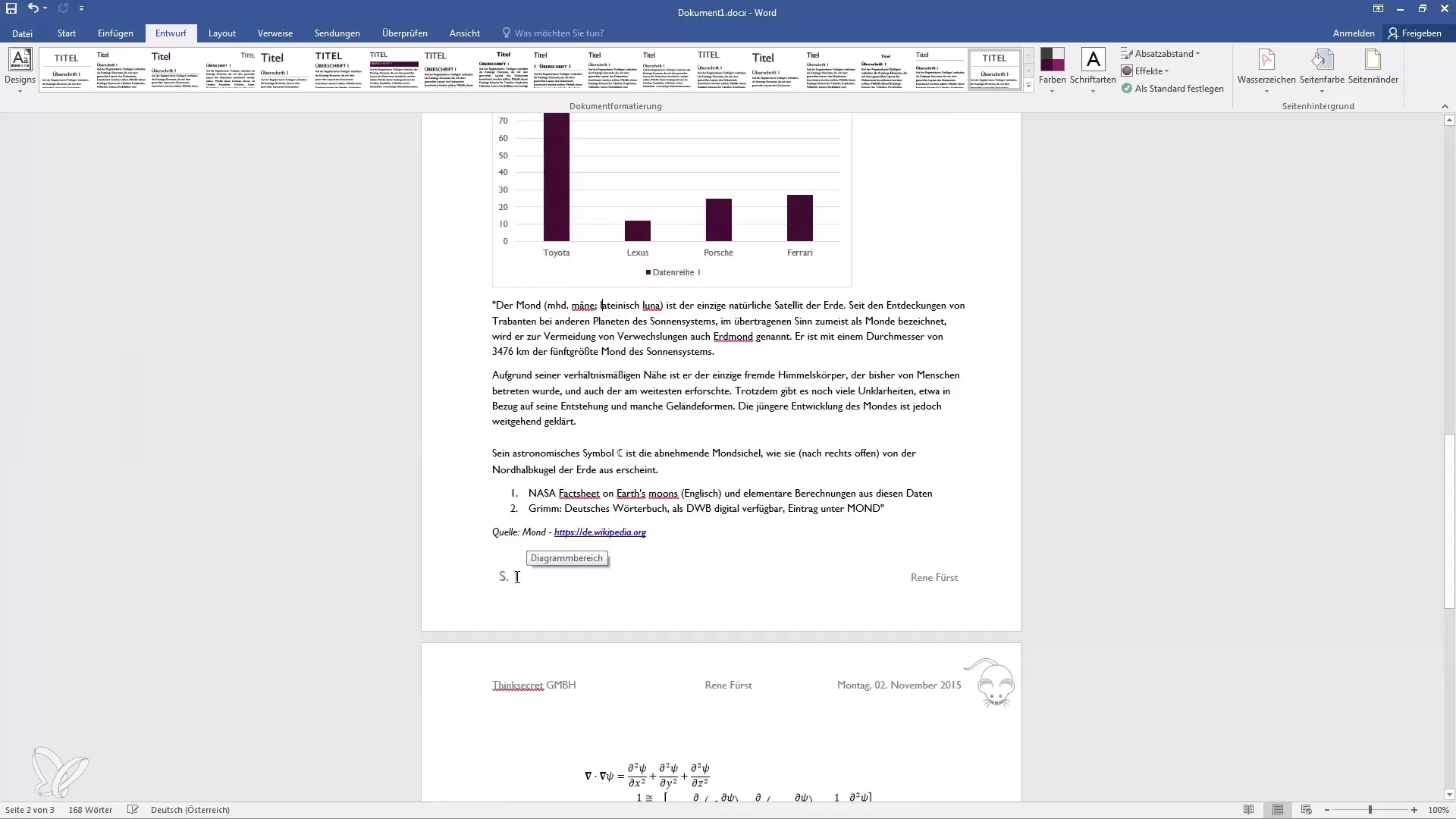
Uložení designu
Pokud jste spokojeni se svým designem, máte možnost jej uložit jako šablonu. Klikněte na možnost uložení vašeho aktuálního designu, abyste ho mohli v budoucnu použít pro ostatní dokumenty. Tím ušetříte čas při tvorbě nových dokumentů.
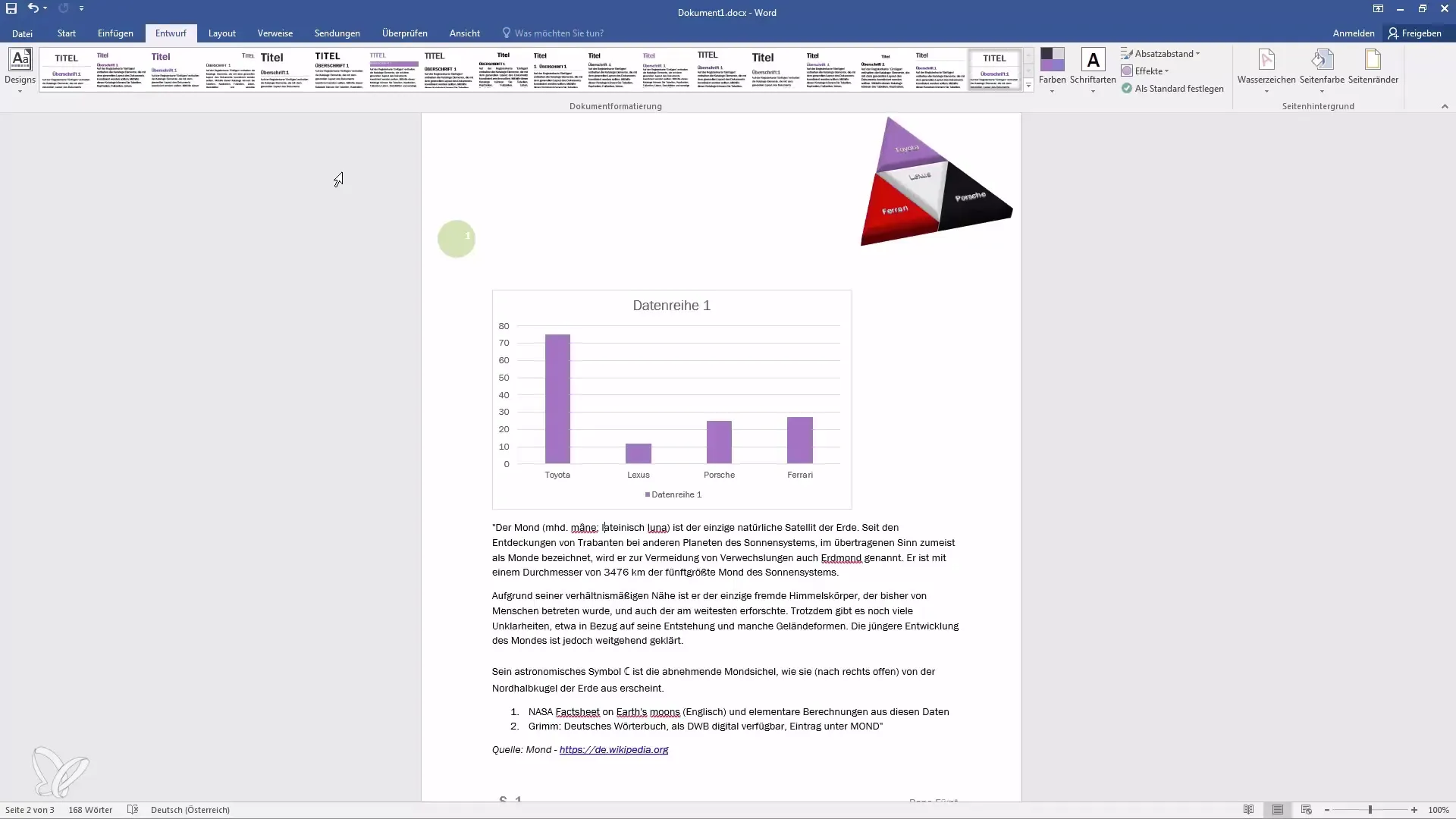
Ukončení úprav
Tím jste provedli všechny potřebné kroky k profesionální úpravě vašeho dokumentu. Pokud chcete provést změny, nebojte se znovu zkontrolovat možnosti.
Shrnutí
V této příručce jste se naučili, jak efektivně využívat funkce designu a formátování v programu Microsoft Word k vytváření atraktivních a strukturovaných dokumentů. Stojí za to vyzkoušet různé možnosti a vytvářet vlastní designy.
Často kladené dotazy
Jak změním písmo ve svém dokumentu?Můžete změnit písmo pomocí karty „Domů“ ve skupině „Písmo“.
Mohu vytvořit a uložit vlastní design?Ano, po provedení změn můžete uložit svůj design jako šablonu.
Jak se mohu vrátit ke standardnímu formátování?Jednoduše vyberte standardní designovou šablonu ze seznamu dostupných designů.
Existují speciální šablony pro různé typy dokumentů?Ano, Word nabízí širokou škálu šablon pro různé typy dokumentů, které naleznete v knihovně šablon.


